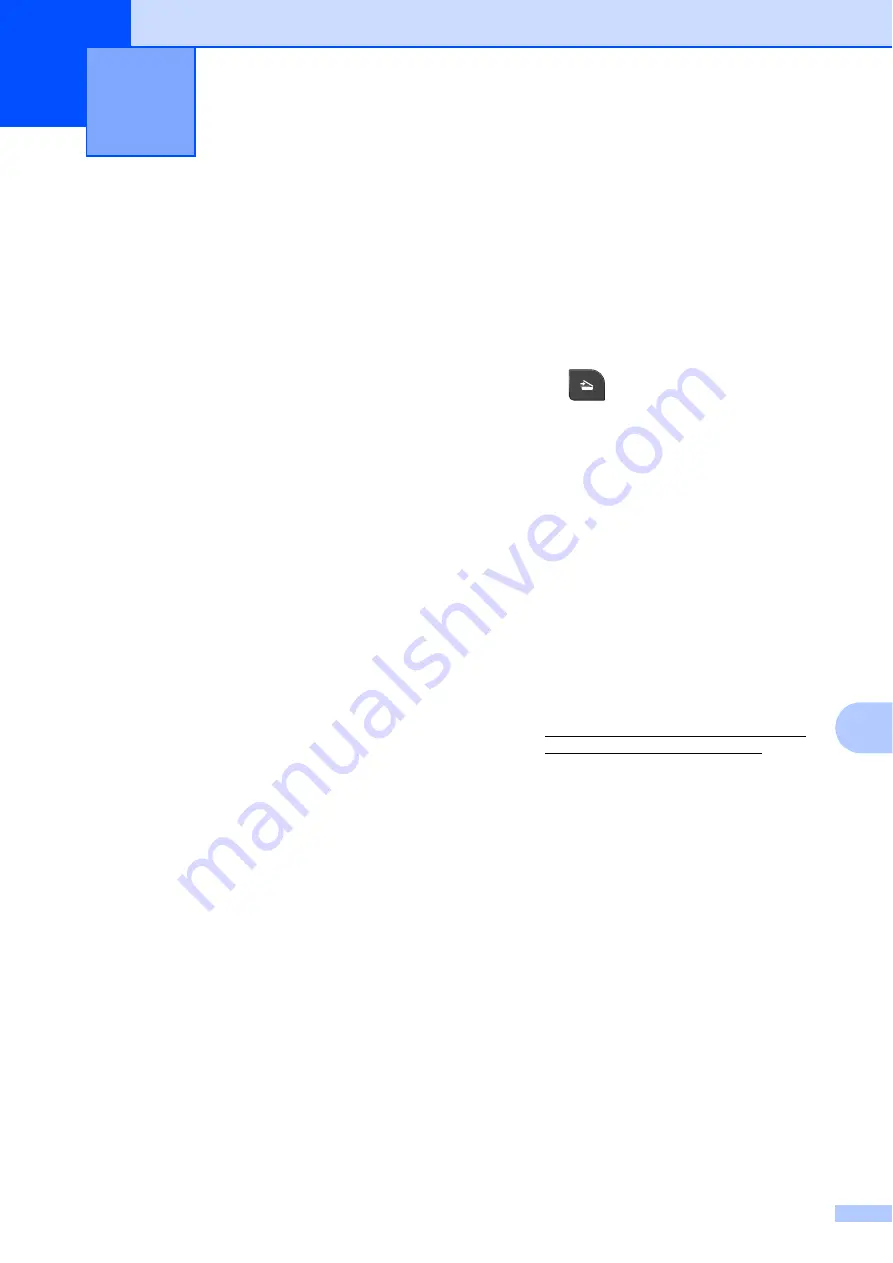
47
10
10
Escaneo de un
documento
10
Hay varias maneras de escanear
documentos. Puede utilizar el botón
SCAN (ESCÁNER)
del equipo o los
controladores de escáner del ordenador.
a
Para utilizar el equipo como escáner,
instale un controlador de escáner. Si el
equipo está en red, configúrelo con una
dirección TCP/IP.
Instale los controladores de escáner
del CD-ROM.
(
uu
Guía de configuración rápida)
Configure el equipo con una
dirección TCP/IP si no funciona el
escaneo en red.
uu
Guía del usuario de software:
Configurar el escaneado en red para
Windows
®
uu
Guía del usuario de software:
Configurar el escaneado en red para
Macintosh
b
Cargue el documento. (Consulte
Utilice la unidad ADF para escanear
varias páginas de documentos.
Toma las hojas automáticamente de
una en una.
Utilice el cristal de escaneo para
escanear una página de un libro o
una hoja cada vez.
c
Realice una de las siguientes acciones:
Para escanear con el botón
SCAN (ESCÁNER)
.
Para escanear con un controlador de
escáner del ordenador, vaya a
Escaneo con un controlador de
escáner
.
Escaneo con el botón
SCAN
10
Si desea obtener más información
uu
Guía del usuario de software:
Uso del
botón Digitalizar (Scan)
a
Pulse (
SCAN (ESCÁNER)
).
b
Seleccione el modo de escáner que
desee.
Escan a fiche.
Escan a e-mail
Escanea a OCR
Escan. a imagen
Servicio Web
(Escaneo con
Servicios web)
1
(Usuarios de Macintosh)
Esta función está disponible después de
descargar e instalar Presto! PageManager
desde
http://nj.newsoft.com.tw/download/brother/
PM9SEInstaller_BR_multilang.dmg
2
(Solo para usuarios de Windows
®
)
(
uu
Guía del usuario de software:
Uso de
Web Services (Servicios web) para escanear
en la red (Windows Vista
®
SP2 o posterior y
Windows
®
7)
)
c
(Para usuarios en red)
Seleccione el ordenador al que desea
enviar los datos.
d
Pulse
Start (Inicio)
para iniciar el
escaneo.
Cómo escanear a un ordenador
10
Summary of Contents for MFC-J425W
Page 14: ...xii ...






























